WPS表格是一款办公软件,该软件在表格制作和数据统计方面是非常强大的,我们在使用该软件制作表格时常常需要在一个单元格里输入很多文字,而输入的文字常常是一行,下面我们就来看看如何设置单元格内自动换行的吧。
1、打开WPS表格这款软件,进入WPS表格的操作界面,如图所示:
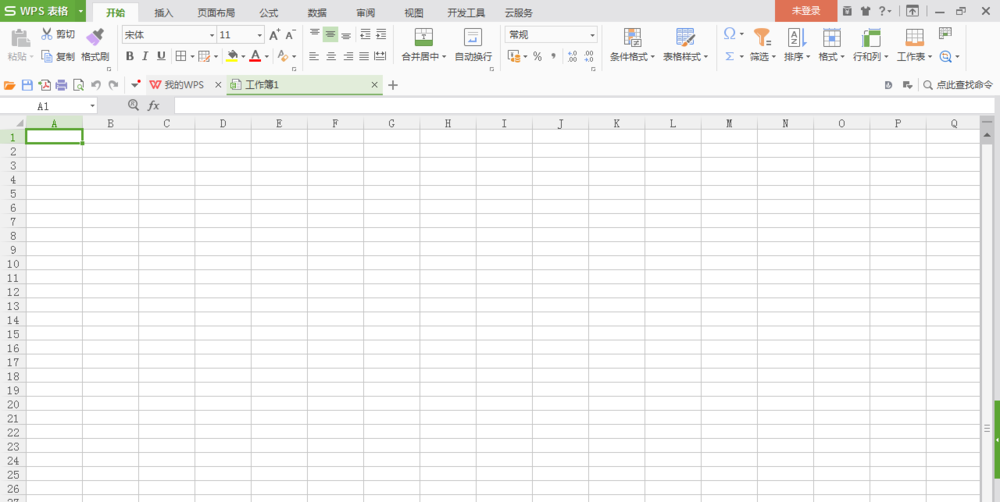
2、在该界面内找到开始菜单,如图所示:
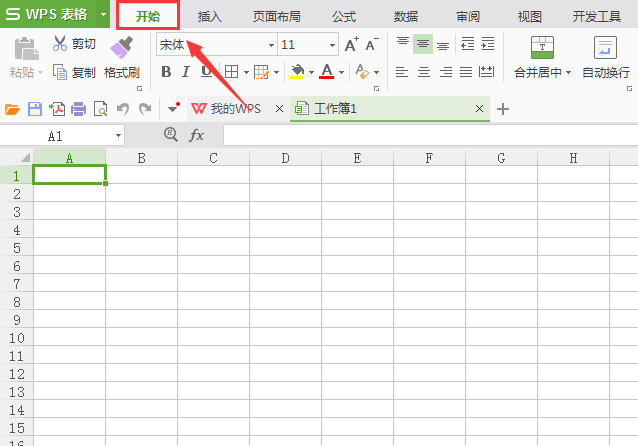
3、点击开始菜单在其工具编辑区里找到自动换行选项,如图所示:
wps制作树形图的图文教程
有的小伙伴问:用wps怎么制作树形图?对于新手来说,用wps制作树形图可能有一定的难度,小编整理了一下wps制作树形图的图文教程,需要的小伙伴了解一下吧
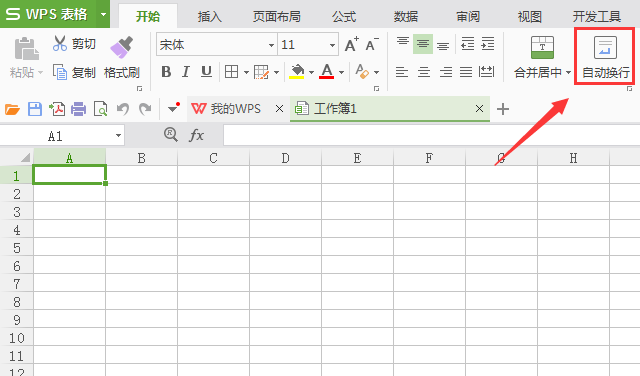
4、点击自动换行选项,弹出单元格格式对话框,如图所示:

5、在该对话框内找到对齐选项,如图所示:
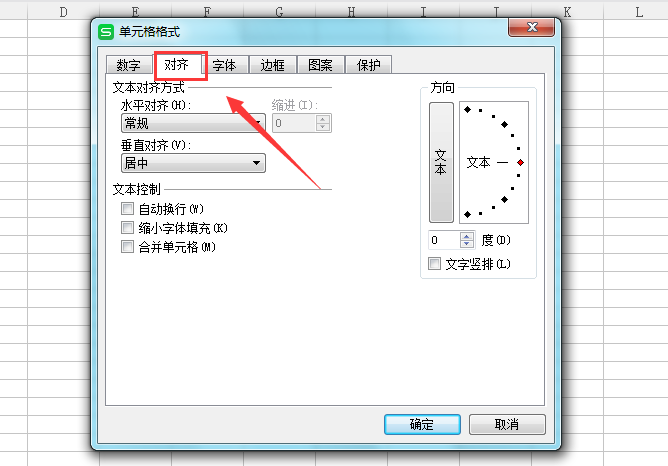
6、点击对齐选项,在其界面内找到文本控制选项,在文本控制里找到自动换行选项,并勾选其前的单选按钮,我们的设置就完成了,如图所示:
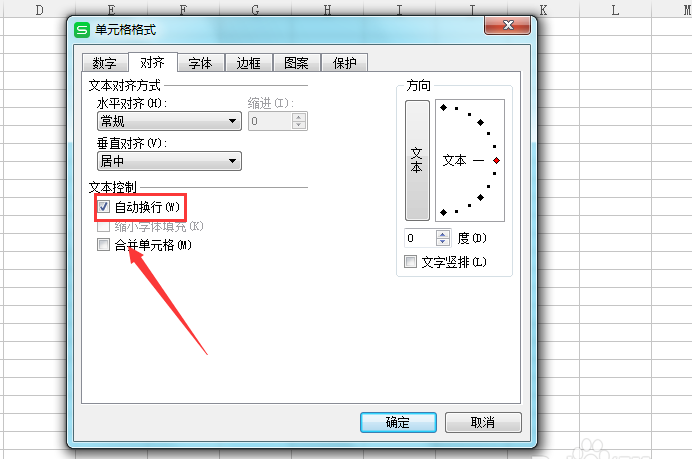
相关推荐:
wps表格怎么查找重复数字?
当你用wps表格录入大量的数据后,录入了重复的数字,怎样把它们找出来呢?小编整理了一下在wps表格中怎么查找重复数字的方法,需要的小伙伴了解一下吧






